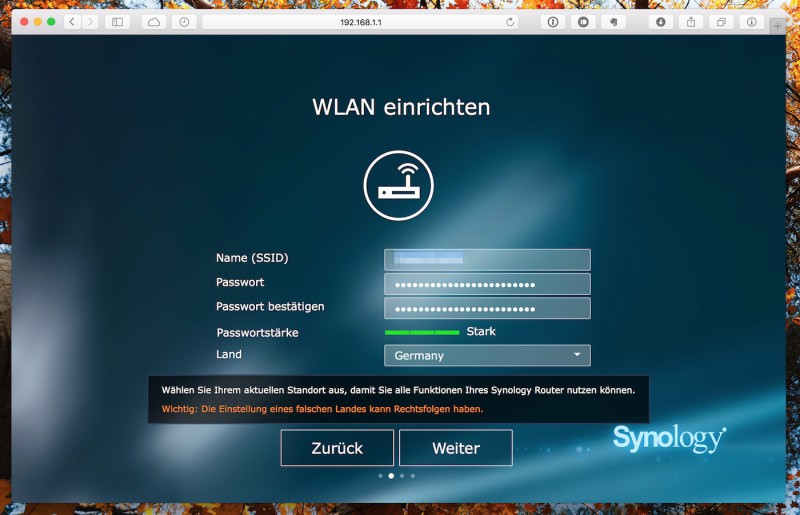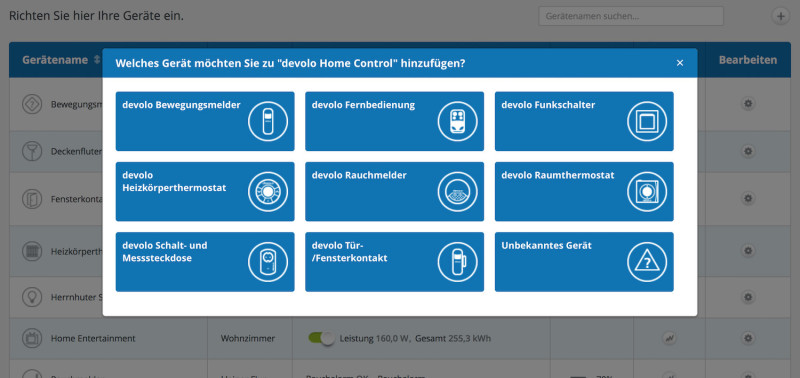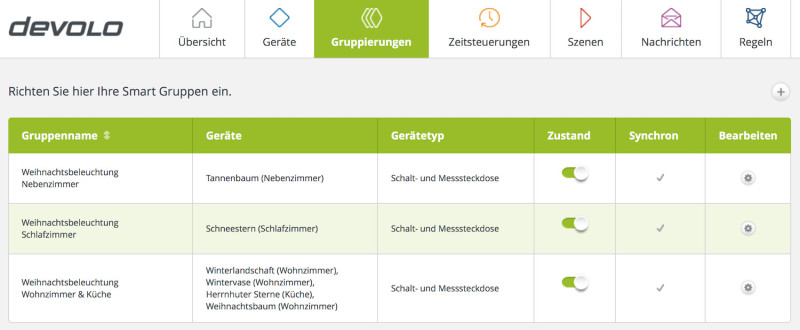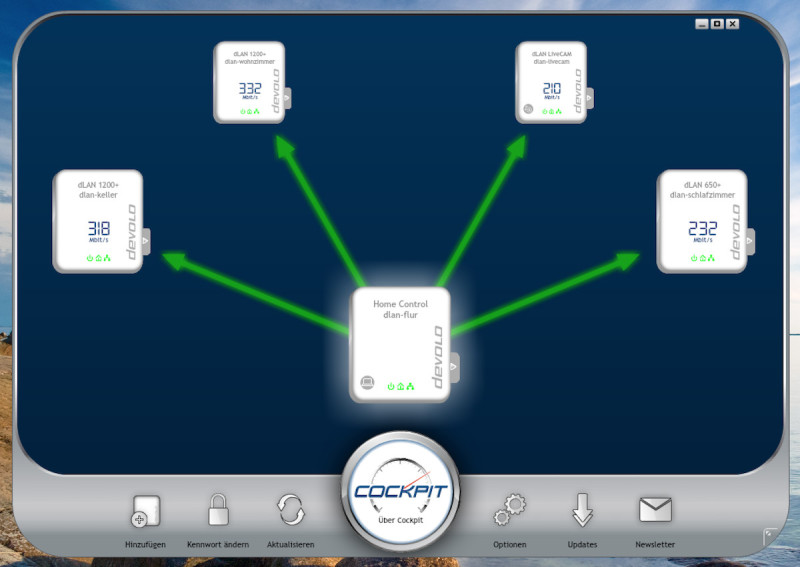Aufgrund des großen Interesses an einer Artikelserie zu meinem DIY NAS, möchte ich euch nicht länger auf die Folter spannen und direkt mit dem ersten Artikel starten. Ich werde zukünftig nicht jeden Tag einen Artikel raushauen, ich werde aber versuchen, einen pro Woche zu veröffentlichen. Viel Spaß & stay tuned!
Gründe
Bis vor Kurzem hatte ich ein Synology NAS DS213. Als sich das Jahr 2015 langsam dem Ende neigte, reiften mehrere Gedanken:
- Umstieg von OpenELEC mit RPis (2) auf Apple TVs
- mittlerweile verworfen; die Apple TV mit Plex oder einem Kodi-Fork ist dem ausgewachsen, richtigem Kodi, einfach nicht gewachsen
- Speicherplatz wurde knapp
- Austausch der 2 Festplatten im Synology oder 3. Festplatte im RAID 5 – dann aber nicht mit Synology
- Projekt Hausbau – neue Infrastruktur, neue Möglichkeiten
- TV-Server (4 Ports) mit Tvheadend, SMS-Gateway für private Projekte und schnelle Benachrichtigungen, FHEM für die Hausautomatisierung wäre auch denkbar, Plex-Server mit genügend Power zur Transkodierung für mobile Geräte und IT-System Überwachung mit OMD (Nagios bzw. Check_MK) finde ich noch eine schöne Spielerei
- alle anderen Dinge wie iTunes-Server, TimeMachine-Server bzw. TimeCapsule, pyLoad und MySQL-Server wäre auch mit den Synology gegangen
Aufgrund dieser Gedanken und anstehender Projekte habe ich mich für ein DIY NAS in einem 19″ Server-Gehäuse entschieden.
Versteht mich nicht falsch, ich habe das Synology NAS wirklich geliebt, es war wartungsfrei, man konnte mit einem Klick bestimmte Pakete nachinstallieren und diese liefen dann auch einfach Out-of-the-box. Prima!
Irgendwann sind aber leider die Grenzen der Performance und Steckplätze eines solch kompakten Gerätes, mit einem relativ geschlossenem System, erreicht. 😐
Hardware
Bei der Entscheidung habe ich großen Wert auf möglichst geringen Stromverbrauch gelegt – aber es ist ein zweischneidiges Schwert, auch die Performance sollte nicht zu knapp kommen. Ich habe mich für folgende Hardware entschieden:
Gehäuse: Inter-Tech Case IPC Server 2U-2098-SK
Motherboard: Gigabyte GA-B150M-HD3
CPU: Intel Pentium G4400T
CPU-Kühler: Arctic Alpine 11 GT Rev. 2
RAM: Corsair Vengeance Schwarz 4GB
HDD System: Western Digital Blue 500GB 2.5″
HDDs RAID: 3x Western Digital Green 4TB 3.5″
TV-Karten (DVB-S2): 2x DVBSky S952 V3
UMTS-Modem (SMS Versand): Huawei E1750 (lag noch rum)
Netzteil: 5 Jahre altes 450W Enermax Gold (lag noch rum)
Grundinstallation
Ohne Frage, habe ich mich für Debian 8, Codename Jessie, entschieden. Besonderheit, was wahrscheinlich nicht viele machen werden, ich habe auch die Desktopumgebung „MATE“ mitinstalliert – da ich aus Bequemlichkeit, DIY NAS – Gründe, Hardware, Grundinstallation und Stromverbrauch weiterlesen